4 effektive Möglichkeiten zum Importieren von Videos vom iPhone auf den Computer
Möchten Sie Ihre iPhone-Videos immer und überall teilen?wen magst du Möchten Sie diese kostbaren Momente schützen? Der beste Weg, dies zu tun, ist zu wissen, wie man Videos vom iPhone auf den Computer hochlädt. Wir wissen, dass Ihre Videos für Sie wertvoll sind, aber es ist ebenso wichtig, sie sicher und sortiert aufzubewahren. Hier kann Ihr eigener PC Abhilfe schaffen. Deshalb haben wir für Sie eine Liste mit allen wichtigen Informationen zu Videos zusammengestellt überträgt vom iPhone auf den Computer. Also, los geht's ...
- Möglichkeit 1: Laden Sie Videos mit iCloud Photo Library vom iPhone auf den Computer hoch
- Möglichkeit 2: Importieren Sie Videos vom iPhone auf den Mac mit der Photos App
- Möglichkeit 3: Übertragen Sie Videos mit dem Datei-Explorer vom iPhone auf den PC
- Möglichkeit 4: Übertragen Sie Videos mit einem Drittanbieter-Tool vom iPhone auf einen PC / Mac
Möglichkeit 1: Laden Sie Videos mit iCloud Photo Library vom iPhone auf den Computer hoch
Der berühmte iCloud-Service ist einer der bestenGo-to-Cloud-Dienste für fast alle iOS-Benutzer. Es bietet viele Funktionen, mit denen Sie Daten zwischen iDevices wie iPhones / iPads / Mac usw. speichern und synchronisieren können. Eine dieser Funktionen ist die iCloud-Fotobibliothek. Grundsätzlich können Ihre Videos synchronisiert werden, während Ihr iPhone und Ihr Computer mit dem Wi-Fi-Netzwerk verbunden sind. iCloud bietet Ihnen 5 GB freien Speicherplatz und berechnet Ihnen Geld, wenn Sie mehr Speicherplatz benötigen. Und hier kann es zu einem Deal Breaker werden, da damit eine erhebliche Speicherbeschränkung verbunden ist. Es ist jedoch eine praktikable Methode, die von vielen, einschließlich uns, angewendet wird, und Sie können sich jederzeit für mehr Speicherplatz entscheiden, wenn Sie zusätzliche Gebühren zahlen möchten. So laden Sie Videos mit iCloud Photo Library vom iPhone auf den PC hoch:
Um iCloud Photo Library zu aktivieren, müssen Sie sowohl Ihr iPhone als auch Ihren Computer (Windows / Mac) einrichten.
Auf dem iPhone:
1. Tippen Sie für iOS 11-Benutzer auf "Einstellungen"> Ihren Namen und dann auf "iCloud", um "Fotos" zu erhalten. Gehen Sie für iOS 10 und früher zu "Einstellungen"> "iCloud" und tippen Sie auf "Fotos & Kamera".
2. Schalten Sie den Kippschalter "iCloud Photo Library" ein.

Auf Windows PC:
1. Laden Sie das Programm iCloud für Windows von der Website herunter und installieren Sie die Software auf Ihrem PC, indem Sie den schrittweisen Anweisungen des Assistenten folgen.
2. Führen Sie iCloud für Windows auf Ihrem Windows-Computer aus und melden Sie sich mit den Apple-ID-Anmeldeinformationen an.
3. Suchen Sie und klicken Sie auf "Optionen".
4. Aktivieren Sie das Kontrollkästchen "iCloud Photo Library" und klicken Sie anschließend auf "Fertig"

5. Öffnen Sie "Windows File Explorer" von Ihrem Computer und suchen Sie den Ordner "iCloud Photos" unter "Favorites".
6. Tippen Sie nach Auswahl der gewünschten Videos auf "Herunterladen".
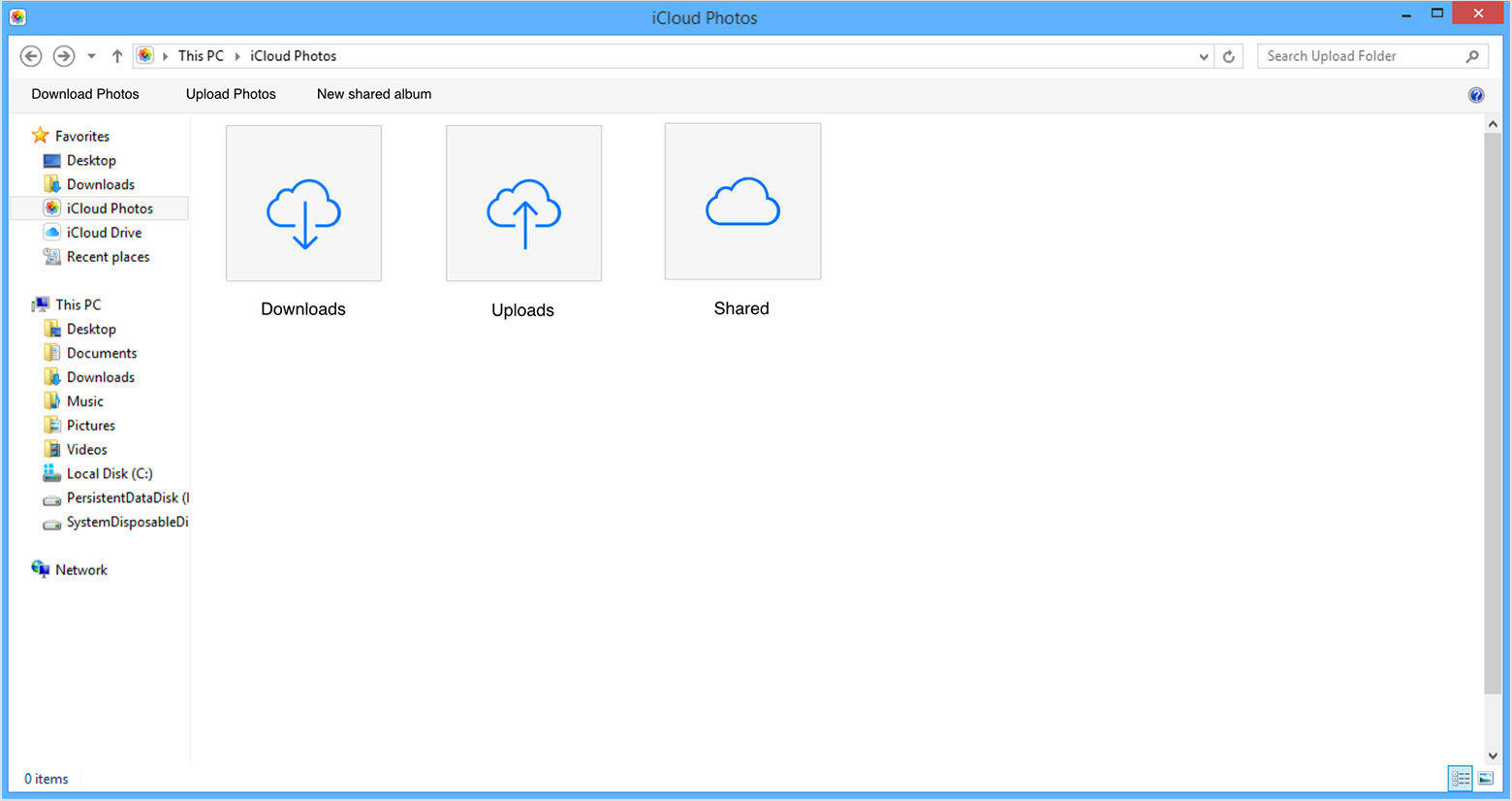
Auf dem Mac:
1. Navigieren Sie einfach zu "Systemeinstellungen" und drücken Sie "iCloud".
2. Klicken Sie nun auf "Optionen" und aktivieren Sie "iCloud Photo Library".

3. Öffnen Sie jetzt die Foto-App, um alle synchronisierten iCloud-Videos auf dem Mac zu erhalten.
Jetzt, wann immer Ihr iPhone und Ihr Computer sindverbunden mit Wi-Fi, startet die Synchronisierung seine Magie! So richten Sie die iCloud-Fotobibliothek ein, damit alle Ihre iPhone-Videos sofort auf Ihren Computer übertragen werden. Stellen Sie sicher, dass Sie eine stabile WLAN-Verbindung haben, während Sie diese Option auswählen.
Möglichkeit 2: Importieren Sie Videos vom iPhone auf den Mac mit der Photos App
Ähnlich wie iPhoto wurde auch die Photos App entwickeltBearbeiten, teilen und verwalten Sie Daten auf dem Mac mit zusätzlichen Vorteilen. Mit der Fotos-App können Sie Videos einfach vom iPhone auf den Mac übertragen. Dazu benötigen Sie lediglich Ihr von Apple bereitgestelltes USB-Kabel und die Unterstützung von iTunes. Damit diese Option funktioniert, muss die neueste Version von iTunes auf dem Mac vorinstalliert sein, wie von Apple empfohlen. Sie müssen iTunes jedoch nicht starten. So können Sie mit der Photos App auf dem Mac Videos vom iPhone auf den PC hochladen:
1. Schließen Sie zuerst Ihr iPhone mit dem Original-USB- oder Blitzkabel an Ihren Mac an.
2. Die Foto-App wird nach der Erkennung automatisch gestartet. Wenn nicht, müssen Sie es manuell tun.
3. Sie sehen jetzt alle Ihre iPhone-Videos und -Fotos auf der Benutzeroberfläche der Foto-App.
4. Wählen Sie einfach die gewünschten Videos aus und klicken Sie nach der Auswahl auf die Schaltfläche "Importieren" in der rechten oberen Ecke.

Der Vorgang ist abgeschlossen und die von Ihnen ausgewählten Videos sind auf Ihrem Mac verfügbar.
Möglichkeit 3: Übertragen Sie Videos mit dem Datei-Explorer vom iPhone auf den PC
Alternativ, wenn Sie ein Windows-Benutzer sind und SieWenn Sie Ihre iPhone-Videos auf den Computer übertragen möchten, reicht Ihr USB-Kabel aus! Mit der einfachen Funktion "Datei-Explorer" können Sie Videos von Ihrem iPhone abrufen. Dies ist eine einfache Methode und funktioniert effektiv, wenn es richtig gemacht wird! Auch hier muss iTunes auf Ihrem PC vorinstalliert sein, um die Arbeit zu erleichtern. So verwenden Sie die USB-Verbindung, um Videos auf den PC zu übertragen:
1. Schließen Sie zuerst Ihr iPhone X / 8/7/6 / 6S / 5 / 5S / SE usw. und den Windows 10/8/7-PC mit dem Original-USB-Kabel an.
2. Um eine Verknüpfung zu erstellen, geben Sie "Windows" + "E" auf Ihrer Tastatur ein, um den "Windows-Datei-Explorer" zu öffnen.
3. Tippen Sie nun auf Ihrem iPhone auf "Diesem Computer vertrauen", wenn ein Popup auf dem iPhone angezeigt wird.
4. Suchen Sie die Option "Dieser PC" im Abschnitt "Geräte" für Windows 10/8 und klicken Sie darauf. Oder klicken Sie auf "Arbeitsplatz" für Windows 7 / XP.
5. Suchen Sie den Ordner "Internal Storage" und doppelklicken Sie darauf, um den darin enthaltenen DCIM-Ordner zu finden.

Suchen und wählen Sie die gewünschten Videos aus, um sie von Ihrem Windows-PC aus zu verwalten, wann immer Sie möchten. Sie können sie kopieren und zur Sicherung an den gewünschten Speicherort einfügen.
Möglichkeit 4: Übertragen Sie Videos mit einem Drittanbieter-Tool vom iPhone auf einen PC / Mac
Bei weitem die beste Methode hier, um Videos hochzuladeniPhone zu Computer ist die https://www.tenorshare.com/products/icarefone.html Software. Es handelt sich um ein professionelles Übertragungstool mit einer umfassenden Dateimanagerfunktion, mit der jeder Dateityp bearbeitet, freigegeben und verwaltet werden kann, einschließlich Videos. Dies ist die ideale Option, um in diesem Artikel alle Ihre Videos vom iPhone auf Ihren Computer zu übertragen. Wir empfehlen diese Software aufgrund der Vorteile, die sie ihren Benutzern bietet. Hier sind einige von ihnen aufgeführt:
- Einfache und benutzerfreundliche Oberfläche.
- Selektive und Bulk-Übertragung von Videos.
- Keine Einschränkungen des Speicherplatzes
- Kein Wi-Fi oder Internet erforderlich
- Übertragen Sie jede Art von Videos, unabhängig von Größe und Genre, z. B. von der Kamerarolle, iMessage, WhatsApp-Videos, Kik usw.
- Vorschau vor dem Übertragen von Videos.
- Sichern und Wiederherstellen von Videos, Beschleunigen und Bereinigen von Geräten, Beheben von Problemen mit iOS, Reparieren von Betriebssystemen usw.
Sehen wir uns an, wie Sie Tenorshare iCareFone auf eigene Faust verwenden können:
1. Laden Sie die Tenorshare iCareFone-Software herunter und installieren Sie sie auf Ihrem PC.
2. Starten Sie das Programm und verbinden Sie Ihr iPhone mit einem USB-Kabel sofort mit Ihrem PC.

3. Suchen und öffnen Sie nun "Dateimanager" in der Benutzeroberfläche und wählen Sie die Option "Videos" aus der Liste aus.

4. Alle deine Videos werden vor dir aufgelistet. Zeigen Sie eine Vorschau an und wählen Sie die gewünschten Videos aus, die Sie an Ihren PC senden möchten.
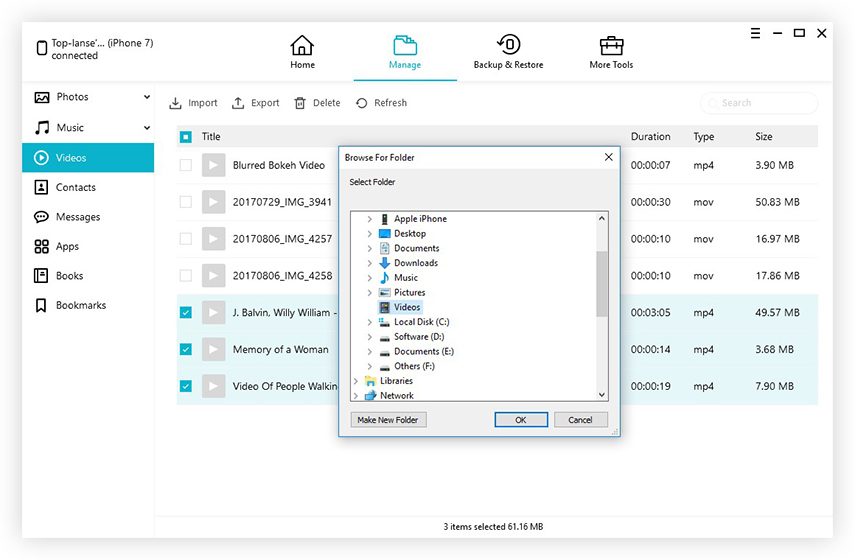
5. Tippen Sie zum Beenden auf die Schaltfläche "Exportieren".
Alle von Ihnen ausgewählten Videos werden in kürzester Zeit auf Ihren PC übertragen. So einfach ist das!
Daher haben wir in diesem Artikel 4 am häufigsten aufgeführteffektive Möglichkeiten zum Hochladen von Videos vom iPhone auf den PC, sowohl für Windows als auch für Mac. Jeder einzelne von ihnen ist vielfach bewährt. Und wenn Sie wissen möchten, für welche Methode Sie sich entscheiden müssen, empfehlen wir Tenorshare iCareFone. Wir verwenden es selbst und keine andere Methode kann eine solche Effektivität für die Übertragung von Videos bieten. Nicht zu vergessen ist der Funktionsumfang, der die anderen Optionen zweifellos übertrifft. Probieren Sie es aus!
Wenn dieser Artikel hilfreich ist, vergiss nicht, ihn unten zu mögen, zu teilen und zu kommentieren !!









